Cách mở khóa bàn phím laptop HP đơn giản, nhanh chóng
Cách mở khóa bàn phím laptop HP đơn giản, nhanh chóng
Bạn gặp tình huống cần mở khóa bàn phím laptop HP mà không biết bắt đầu từ đâu? Đây là vấn đề phổ biến khiến nhiều người dùng cảm thấy bối rối và mất thời gian. Đừng lo lắng, bài viết này sẽ hướng dẫn bạn các cách giải quyết nhanh chóng và dễ dàng. Hãy cùng khám phá để sử dụng laptop mượt mà trở lại ngay!
Mở khóa bàn phím laptop HP bằng tổ hợp phím
Mở khóa bàn phím laptop HP bằng tổ hợp phím là cách đơn giản, dễ thực hiện ngay tại nhà. Bạn chỉ cần nhấn tổ hợp phím Shift + Esc hoặc Windows + Space để mở khóa bàn phím. Nếu tổ hợp phím này không hiệu quả, hãy thử tổ hợp Fn + F6 hoặc Fn + NumLock tùy từng dòng.
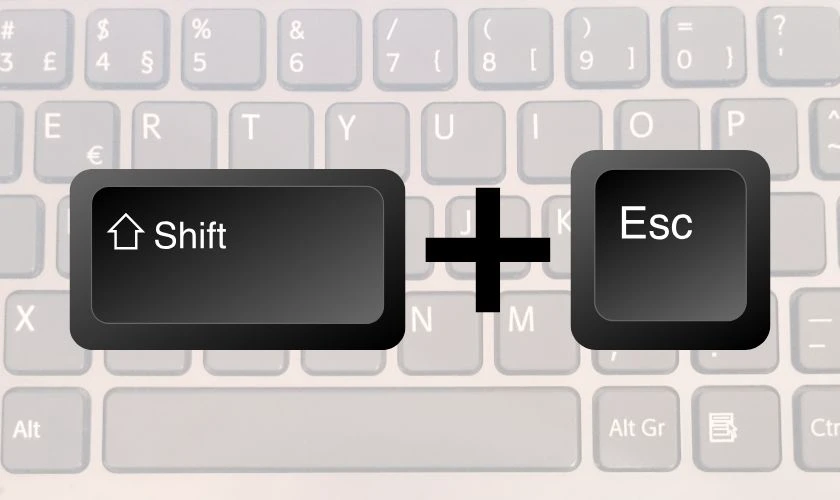
Bạn nên nhấn giữ các tổ hợp phím này trong vài giây và quan sát phản hồi của bàn phím. Nếu có âm thanh hoặc đèn tín hiệu thay đổi, điều đó chứng tỏ thao tác đã thành công. Trong trường hợp vẫn không hiệu quả, bạn có thể chuyển sang các phương pháp tiếp theo trong bài viết.
Mở khóa bàn phím laptop HP bằng Control Panel
Mở khóa bàn phím bằng Control Panel cho phép bạn tắt các tính năng đang vô hiệu hóa bàn phím. Đây là cách xử lý hiệu quả và phù hợp với mọi người dùng kể cả không rành công nghệ. Cách làm như sau:
Bước 1: Mở Control Panel, chọn Ease of Access Center để tiếp tục thao tác cấu hình.
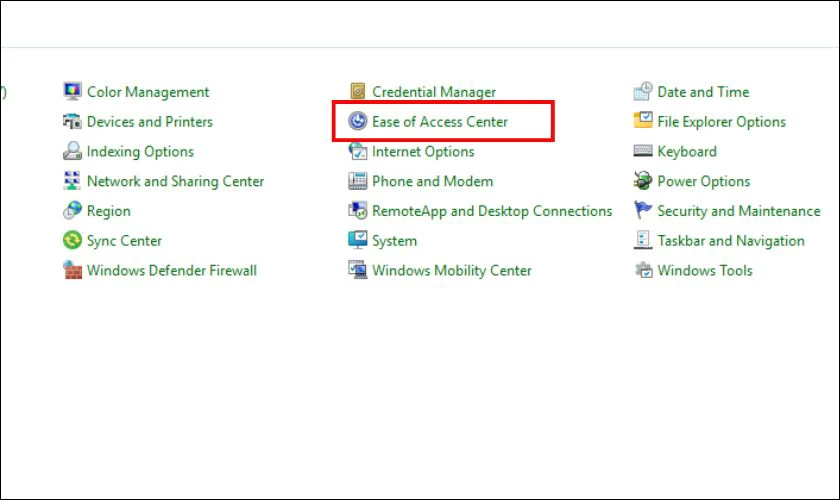
Bước 2: Chọn mục Make the keyboard easier to use để điều chỉnh thiết lập.
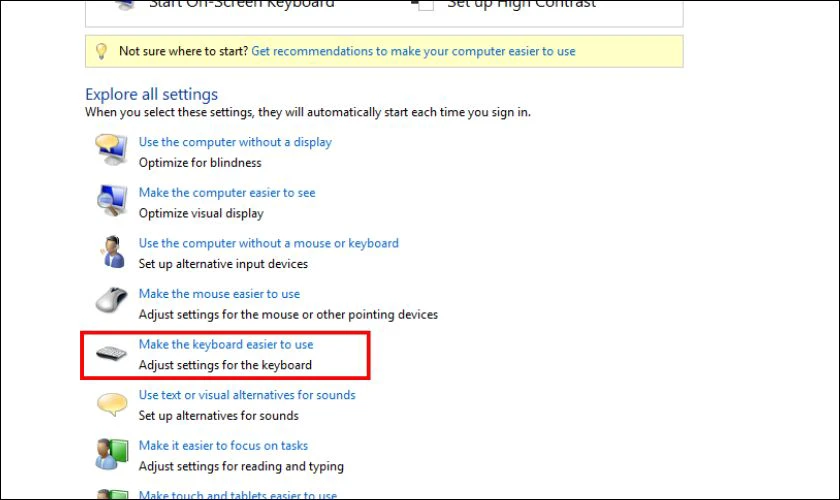
Bước 3: Bỏ hết dấu tích trong tất cả các ô đang được chọn, sau đó nhấn Apply rồi OK để xác nhận.
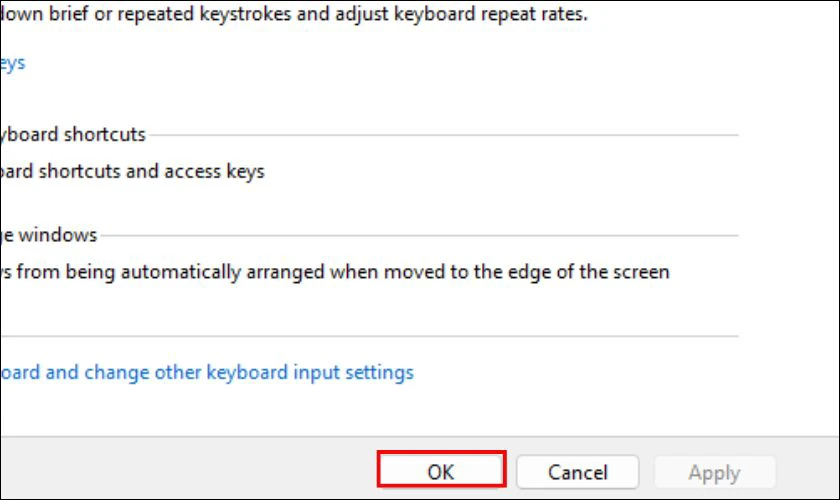
Với các bước này, bạn đã tắt hết các thiết lập đang gây cản trở việc nhập liệu. Đây là cách mở khóa bàn phím laptop an toàn mà bạn nên thử.
Mở khóa bàn phím laptop HP bằng KeyFreeze
Nếu bạn cần cách khác, mở khóa bàn phím laptop HP bằng phần mềm KeyFreeze là lựa chọn đáng thử. Phần mềm KeyFreeze cho phép bạn khóa và mở khóa bàn phím một cách chủ động. Để mở khóa bàn phím bằng KeyFreeze, bạn hãy thực hiện các bước sau:
Bước 1: Tải phần mềm KeyFreeze về laptop từ trang web chính thức để đảm bảo an toàn. Sau khi cài đặt, bạn mở phần mềm KeyFreeze lên để kích hoạt chức năng khóa.
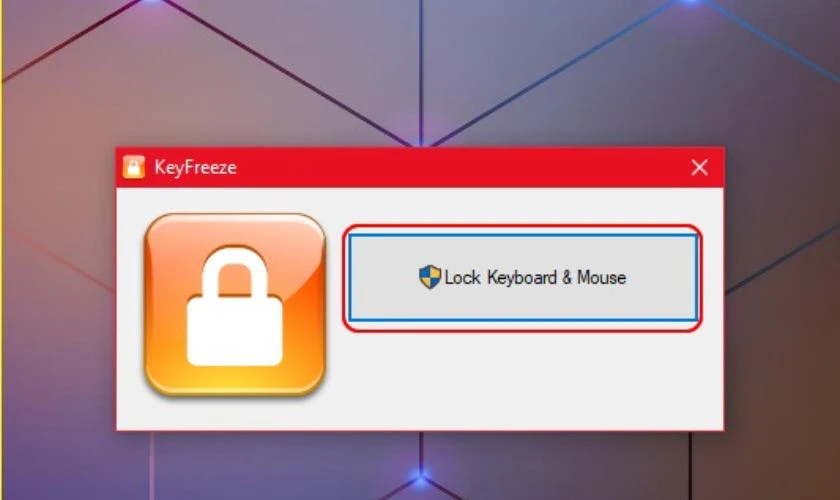
Bước 2: Trong vòng 5 giây sau khi khởi động, KeyFreeze sẽ tự động khóa bàn phím và chuột laptop của bạn. Để mở khóa, bạn chỉ cần nhấn tổ hợp phím Ctrl + Alt + F theo đúng hướng dẫn.
Phần mềm này cũng cho phép bạn khóa bàn phím lại bằng cùng tổ hợp phím khi cần thiết. KeyFreeze đặc biệt hữu ích nếu bạn thường xuyên gặp tình trạng gõ nhầm phím trong lúc làm việc.
Mở khóa bàn phím số trên laptop HP nhanh 2025
Đôi khi, bạn cần mở khóa bàn phím số trên laptop HP để nhập liệu nhanh hơn và tiện lợi hơn. Dưới đây là cách khắc phục nhanh chóng để khôi phục chức năng nhập liệu số:
Bước 1: Bạn kiểm tra phím Num Lock, thường nằm ở góc trên bên phải bàn phím laptop HP. Nếu đèn Num Lock tắt, bạn nhấn phím Num Lock để kích hoạt bàn phím số ngay lập tức.

Bước 2: Với một số model, bạn cần nhấn tổ hợp Fn + Num Lock để bật chức năng này.
Sau khi thực hiện, bạn hãy thử nhập số để đảm bảo bàn phím số đã hoạt động bình thường. Cách này rất đơn giản và không đòi hỏi nhiều thao tác phức tạp.
Mở khóa chuột bàn phím laptop HP đơn giản
Nếu cả chuột và bàn phím laptop HP đều bị khóa, đừng lo vì cách mở khóa bàn phím laptop HP rất dễ. Dưới đây là hướng dẫn:
Bước 1: Bạn tìm phím chức năng có biểu tượng touchpad, thường là F6, F7, hoặc F9 trên bàn phím. Nhấn tổ hợp Fn + phím chức năng tương ứng để bật touchpad trở lại ngay lập tức.
Bước 2: Nếu không hiệu quả, bạn tìm và chọn Bluetooth & devices, chọn Touchpad, rồi bật lên.
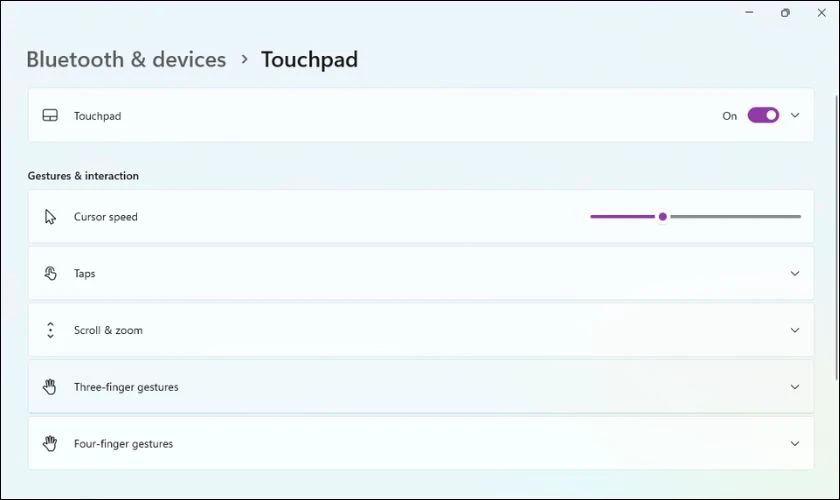
Sau khi thực hiện, bạn hãy kiểm tra xem touchpad đã hoạt động bình thường để tiếp tục sử dụng. Phương pháp này đơn giản và phù hợp với mọi người dùng laptop HP.
Mở khóa bàn phím laptop HP không được phải làm sao?
Khi các phương pháp trên không thể mở khóa bàn phím laptop HP, vấn đề có thể nghiêm trọng hơn. Nguyên nhân có thể do lỗi phần cứng, driver bàn phím hỏng hoặc cáp kết nối bị lỏng.
Trường hợp này, bạn nên khởi động lại laptop để kiểm tra xem bàn phím hoạt động trong BIOS không. Nếu bàn phím không hoạt động ở chế độ BIOS, vấn đề chắc chắn thuộc về phần cứng. Bạn có thể thử cập nhật driver bàn phím qua Device Manager hoặc gỡ cài đặt rồi khởi động lại.
Việc ép máy hoạt động lâu trong điều kiện khắc nghiệt khiến linh kiện dễ xuống cấp. Hoặc nếu laptop bị va đập mạnh, phần cứng bên trong có thể tổn hại. Trong tình huống đó, tiếp tục thao tác phần mềm sẽ không đem lại hiệu quả. Bạn nên đưa máy đến trung tâm sửa chữa uy tín như Điện Thoại Vui để được hỗ trợ kịp thời.

Tại Điện Thoại Vui, kỹ thuật viên sẽ kiểm tra cụ thể và đưa ra hướng xử lý chính xác. Nếu cần thiết, việc thay bàn phím laptop HP chính hãng sẽ được thực hiện chuyên nghiệp. Đảm bảo bàn phím của bạn sẽ hoạt động trở lại bình thường sau khi sửa chữa.
Lưu ý khi mở khóa bàn phím laptop
Trước khi thực hiện các phương pháp mở khóa bàn phím laptop HP, bạn cần lưu ý một số điều quan trọng. Những điều này giúp bạn tránh rủi ro và đảm bảo quá trình diễn ra suôn sẻ.
- Sao lưu dữ liệu trước: Bạn nên sao lưu tệp quan trọng trước khi thay đổi cài đặt hoặc phần mềm hệ thống. Điều này bảo vệ dữ liệu của bạn nếu có sự cố bất ngờ xảy ra trong quá trình thao tác.
- Kiểm tra hướng dẫn model: Mỗi dòng laptop HP có thể sử dụng tổ hợp phím hoặc cài đặt khác nhau. Hãy tham khảo tài liệu chính thức từ HP để áp dụng đúng phương pháp cho máy của bạn.
- Tải phần mềm an toàn: Khi dùng KeyFreeze, bạn chỉ nên tải từ nguồn uy tín để tránh virus hoặc phần mềm độc hại. Điều này đảm bảo laptop của bạn không bị xâm phạm trong quá trình sử dụng.
- Liên hệ chuyên gia nếu cần: Nếu không tự khắc phục được, bạn nên đến Điện Thoại Vui thay vì tự tháo lắp. Các kỹ thuật viên sẽ xử lý vấn đề một cách an toàn và hiệu quả hơn.

Tuân thủ những lưu ý này sẽ giúp bạn sử dụng laptop an toàn và tránh lỗi không đáng có. Đặc biệt, việc xử lý bàn phím đúng cách còn giúp tăng tuổi thọ thiết bị hiệu quả.
Kết luận
Việc mở khóa bàn phím laptop HP không còn là vấn đề khó nếu bạn áp dụng các cách trên. Từ tổ hợp phím, Control Panel đến phần mềm KeyFreeze, bạn có nhiều lựa chọn để thử nghiệm. Nếu gặp khó khăn, đừng ngần ngại liên hệ Điện Thoại Vui để được hỗ trợ chuyên nghiệp.
Bạn đang đọc bài viết Cách mở khóa bàn phím laptop HP đơn giản, nhanh chóng tại chuyên mục Thủ thuật thiết bị trên website Điện Thoại Vui.

Mình là Thanh Nhật, một content creator đam mê công nghệ. Mình là người thích viết, viết những gì mình biết, hiểu những gì mình viết. Mình chuyên viết về nhiều lĩnh vực khác nhau, từ công nghệ, điện thoại, laptop, đến các thủ thuật và ứng dụng di động. Hy vọng mang đến cho bạn những thông tin hay và bổ ích về công nghệ mới nhất hiện nay.

